ЭУМК Компьютерное моделирование
| Лекции: Введение | Л-1: Краткая история компьютерной графики. Основные понятия о машинной графике и основные задачи компьютерной графики. Классификация направлений и сферы применения компьютерной графики. Задачи курса | Л-2: Программное обеспечение для создания, просмотра и обработки графической информации | Л-3: Текстовый редактор. Работа с текстом (простой и фигурный, вдоль кривой, эффекты для текста) | Л-4: Презентация и анимация графических и текстовых объектов. Средства организации чертежа (система координат, единицы измерения, слои, графические примитивы) | Л-5: Основные понятия о растровом и векторном изображении. Прикладное назначение программ для графического отображения физических процессов. Виды программного обеспечения для графики математического моделирования | Л-6: Виды графических программ векторной графики: Microsoft Visio, Corеl Draw, АutoCAD | Л-7: Окна программ векторной графики. Особенности импорта и экспорта изображений и макетов | Л-8: Панель инструментов программы. Библиотека элементов векторной графики | Л-9: Системы цветов в компьютерной графике: HSB, HSL, RGB, CMYK | Л-10: Методика рисования простых фигур и векторный способ формирования графических объектов | Л-11: Линии как объект векторной графики и их свойства | Л-12: Виды графических программ растровой графики: Pаint, Adobe Photoshop. Понятие слоя, создание изображения со слоями; копирование, перемещение, наложение, удаление слоев | Л-13: Двумерные (2D) и трехмерные (3D) геометрические преобразования в компьютерной графике | Л-14: Масштабирование изображений. Панели инструментов программ Pаint, Adobe Photoshop и др. | Л-15: Растровый способ формирования графических образов | Л-16: Вставка и редактирование рисунков. Геометрическое моделирование, преобразования растровых и векторных изображений | Л-17: Выделение и трансформация областей. Работа с текстом | Л-18: Тональная и цветовая коррекция и фильтры. Маски, каналы и ретушь | Л-19: Смешивание слоев, эффекты и стили слоев | Л-20: Виды систем графического моделирования: Mathсad, MatLab. Интерфейс пользователя систем Mathсad и MatLab | Л-21: Работа со встроенными функциями, массивами, векторами и матрицами | Л-22: Элементы графической визуализации. Графическая визуализация вычислений — построение графиков функций | Л-23: Основы работы с векторами и матрицами. Палитры математических знаков и документы Mathсad | Дополнительные материалы: Практические работы Терминологический словарь Самостоятельные работы студента Методические рекомендации/указания Контрольные измерительные материалы Литература |
|||||||||||||||||||||||
|
Лекция-17: Выделение и трансформация областей. Работа с текстом
|
|||||||||||||||||||||||
| Страницы: 1 | 2 | 3 | 4 | 5 | | |||||||||||||||||||||||
Содержание
Работа с текстомПример 17.4. Создание эффекта 3D текстаВ этом примере вы познакомитесь с использованием инструмента Create a mask or selection (Создать текст-маску) для создания эффекта тиснения, то есть выдавленных (объемных) букв. 1. Создайте заготовку нового изображения, выбрав команду File (Файл) | New (Новый). Так мы создали новое изображение (документ) с белым цветом фона. 2. Выберите в панели инструментов инструмент Horizontal Type Mask Tool (Горизонтальный текст-маска). Затем напечатайте любую надпись. Пусть это, например, будет слово ARIAL BLACK. 3. Превратите текстовую маску в выделение. Для этого щелкните мышью на любом из инструментов в палитре инструментов (кроме инструмента Текст) - рис. 17.39. 
Рис. 17.39. Шрифт превращен в выделение Чтобы вы могли применить эффекты слоя, выполните команду Layer (Слой) | New (Новый) | Layer via copy (Скопировать на новый слой) или нажмите комбинацию клавиш CTRL+J. Смысл этой команды в создании нового слоя Layer 1, который становится активным. Примечание Пункт 4 можно выполнить другим способом - с помощью копирования содержимого выделенной области (Ctrl+C) с последующей вклейкой (Ctrl+V). 4. После выполнения указанной выше команды выделенный текст исчезнет. Не пугайтесь - все правильно! Теперь мы можем применить эффекты слоя. 5. Выполните команду Layer (Слой) | Layer Style (Стиль слоя) | Bevel and Emboss (Тиснение) - откроется окно диалога Layer Style (Стиль слоя) с установленным в нем флажком Bevel and Emboss (Тиснение) - рис. 17.40. 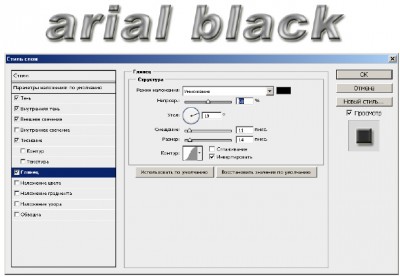
Рис. 17.40. Окно диалога Layer Style (Стиль слоя) В этом окне в поле Blending Options: Default (Параметры наложения: по умолчанию) имеются следующие флажки:
Параметры тиснения здесь задаются двумя полями. В поле Structure (Структура) можно настроить Style (Стиль), Technique (Метод), Deph (Глубину), Direction (Направление), Size (Размер) и Soften (Смягчение) тиснения. В поле Shading (Затененность) настраиваются такие параметры, как Angle (Угол), Altitude (Высота), Gloss Contour (Контур глянца), Highlight Mode (Режим подсветки), Opasity (Непрозрачность), Shadow mode (Режим тени), Use Global Light (Глобальное освещение) и Anti-aliased (Сглаживание). Меняя настройки тиснения вы сможете получать различные параметры рельефа и объема вашего текста, например, как на рис. 17.41. 
Рис. 17.41. Эффект выдавленных букв получен (вариант) Примечание Используя инструмент Horizontal Type Mask Tool (Горизонтальный текст-маска) можно легко и быстро создавать шрифт, вырезанный из изображения. Пример такого шрифта и изображения, из которого он вырезан приведены на рис. 17.42 и рис. 17.43. 
Рис. 17.42. Шрифт на основе изображения - текстуры 
Рис. 17.43. Изображение (текстура) для вырезания из него шрифта Пример 17.5. ПанорамаВ Photoshop CS5, есть средство автоматизации панорам. Средство это основано на инструменте Auto-Align Layers (Авто выравнивание слоев), в котором программа может анализировать края изображений для того, чтобы выровнять слои и создавать бесшовные соединения из нескольких разных кадров. На рис. 17.44 показано три исходных изображения, которые мы "склеим", хотя таких изображений может быть гораздо больше. 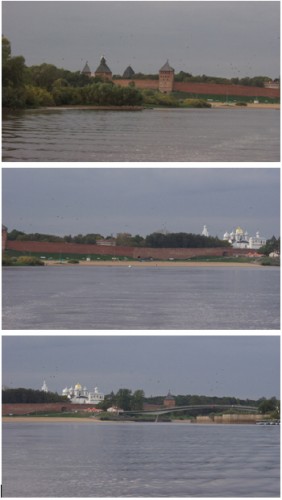
Рис. 17.44. Исходные снимки для панорамы Сборка и склейка фотоизображений выполняется командой File (Файл) | Automate (Автоматизация) | Photomerge (Объединение фото). Выполните команду и кнопкой Browse (Обзор) загрузите исходные изображения (рис. 17.45). 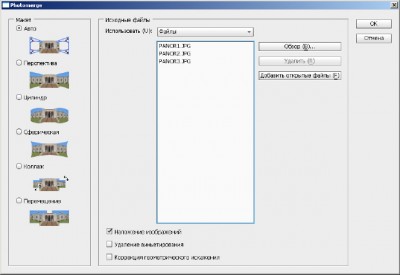
Рис. 17.45. Окно Photomerge (Объединение фото) В этом окне команда Auto-Blend Layers (Автоматическое смешение слоев) позволяет выявить самый гладкий способ совместить несколько изображений в одно. Она создает Маску слоя, для бесшовной интеграции изображений, которую вы потом сможете изменять. Для выполнения этой команды нужно в поле Layout (Порядок) установить переключатель Auto (Автоматически), а также активировать флажок Advanced Blending (Расширенное смешение) - тогда панорама будет создана автоматически. Если склейку доверить самой программе, т.е. установить переключатель Auto (Автоматически), то результат будет таким (рис. 17.46). 
Рис. 17.46. Склейка трех изображений в режиме Auto (Автоматически) Для достижения наилучшего результата можно попробовать остальные варианты работы, результат будет примерно таким (рис. 17.47). 
Рис. 17.47. Бесшовная склейка трех изображений вместе произведена Примечание Справедливости ради следует заметить, что не только Photoshop может делать панорамы. Для этого существует ряд специализированных программ, например, Panorama Factory (http://www.panoramafactory.com/).
|
|||||||||||||||||||||||
| Лекция 16: Вставка и редактирование рисунков. Геометрическое моделирование, преобразования растровых и векторных изображений | |||||||||||||||||||||||
| Лекция 17: Выделение и трансформация областей. Работа с текстом | |||||||||||||||||||||||
| Страницы: 1 | 2 | 3 | 4 | 5 | | |||||||||||||||||||||||
| Лекция 18: Тональная и цветовая коррекция и фильтры. Маски, каналы и ретушь | |||||||||||||||||||||||